一、内存测试工具
1.目的
测试当服务器内存空间使用率超过一定范围时,系统是否触发告警。
2.测试方法
1.Ubuntu服务器编译c代码
若服务器无编译c代码的gcc命令,需先安装gcc(若已安装可跳过此步骤)
#安装gcc
sudo apt-get update
sudo apt-get build-depgcc
#检查是否安装完成,打印版本号则表示安装完成
gcc -v2.代码上传至服务器
可通过MobaXterm远程工具直接拖动上传
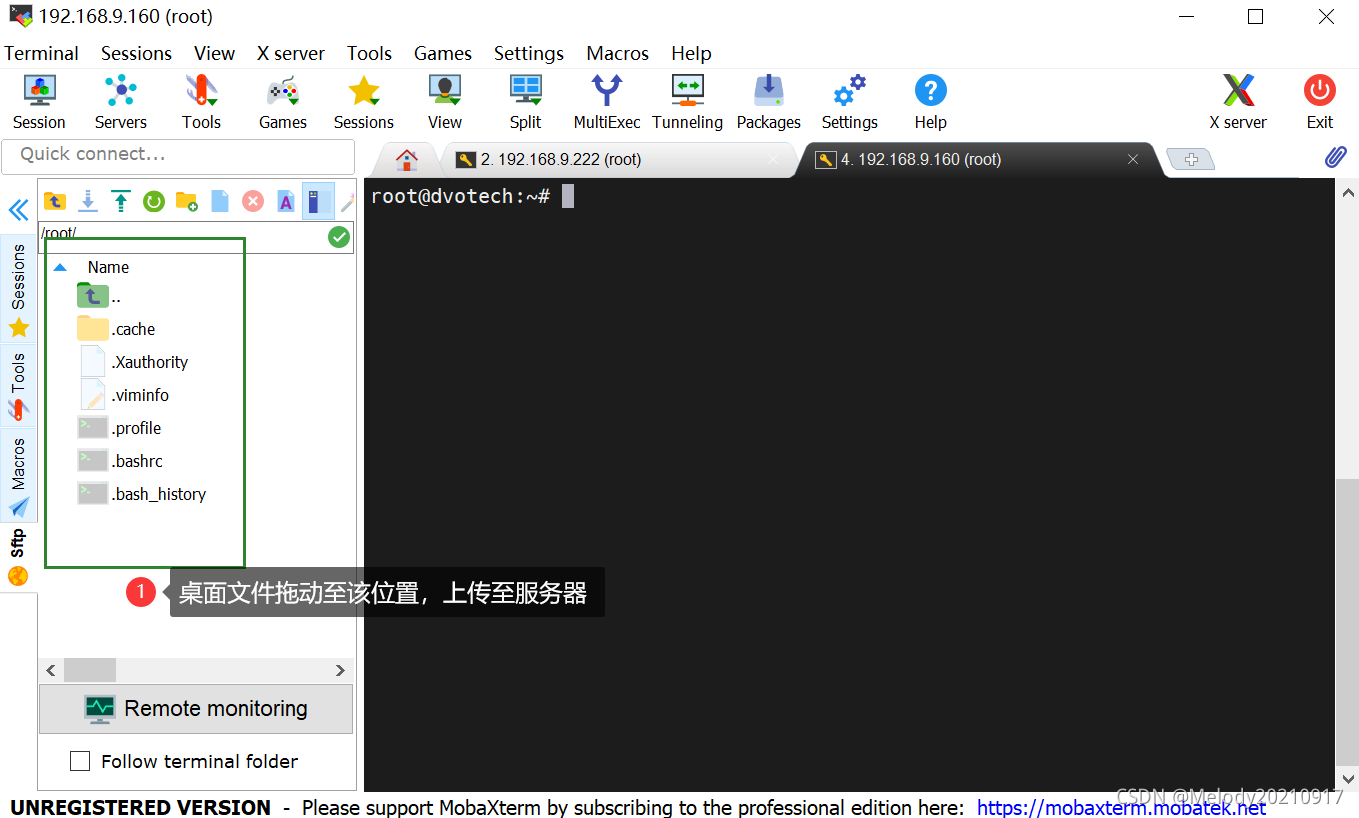
代码文件如下:
也可通过git下载,链接:https://gitee.com/chenjuan120530/sixarm_memory
#include <stdio.h>
#include <stdlib.h>
#include "string.h"
int main ()
{
int i,n;
char * buffer;
printf ("输入申请的长度(单位字节):");
scanf ("%d", &i);
buffer = (char*)malloc(i+1); // 字符串最后包含 \0
if(buffer==NULL)
{
printf ("申请失败\n");
exit(1); // 判断是否分配成功
}
memset(buffer,0,i+1);
printf ("申请成功");
printf ("任意输入释放内存\n");
scanf ("%d", &i);
free(buffer); // 释放内存空间
printf ("释放成功\n");
getchar();
return 0;
}
3.编译执行代码
#进入代码存放目录,我存放的目录如下
cd /tmp/cj
#编译
gcc MaxMemory.c
#执行
./a.out4.输入想要开辟内存空间大小,注意:单位为字节

5.查看内存空间占有率命令df -h
其中used表示已占用内存空间大小

二、CPU测试工具
直接输入以下命令即可,CTRL+C结束执行
cpu 30% :
cat /dev/urandom | gzip -9 > /dev/null
cpu 55% :
cat /dev/urandom | gzip -9 | gzip -d | gzip -9 | gzip -d > /dev/null
cpu 70% :
cat /dev/urandom | gzip -9 | gzip -d | gzip -9 | gzip -d | gzip -9 | gzip -d | gzip -9 | gzip -d > /dev/null
cpu 85%:
cat /dev/urandom | gzip -9 | gzip -d | gzip -9 | gzip -d | gzip -9 | gzip -d | gzip -9 | gzip -d | gzip -9 | gzip -d > /dev/null
查看CPU占有率,输入top命令
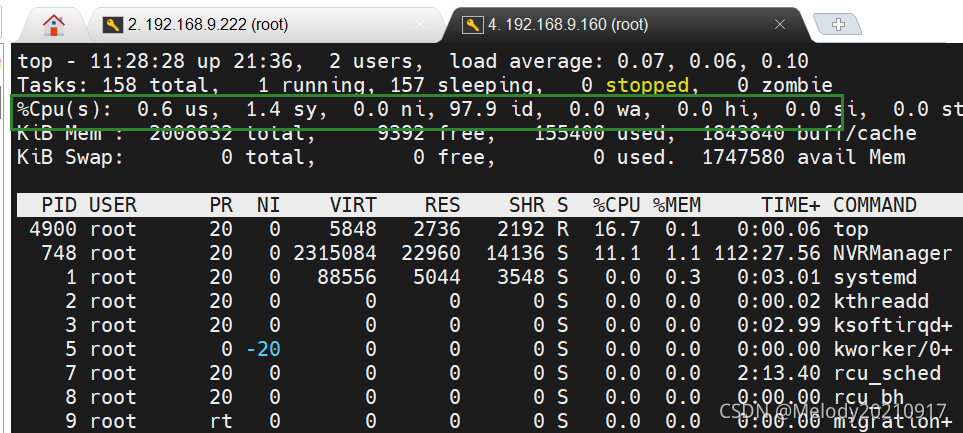
三、磁盘空间测试工具
1.代码上传至服务器(参照第一条)
代码文件如下:
也可通过git下载,链接:https://gitee.com/chenjuan120530/sixarm_memory
#include <stdio.h>
int File_Exist(char *file)
{
FILE *fp;
fp=fopen(file,"r");
if(fp==NULL)
return 0; // not exist
else
{
fclose(fp);
return 1; //exist
}
}
int main(){
char n=1;
long j;
if ( File_Exist("data.txt")==1)
{
remove("data.txt");
printf("Bin File Exist and Deleted!");
}
FILE *fp=fopen("data.txt","wb");
printf ("输入申请的长度(单位字节):");
scanf ("%ld", &j);
for(long i=0;i<j;i++){
fprintf(fp,"%c",n);
}
fclose(fp);
return 0;
}2.编译执行代码(参照第一条)
注:./a.out后一直在写入数据,需要一段时间,可查看已使用磁盘空间一直在增长
3.查看磁盘空间使用情况命令:df -h
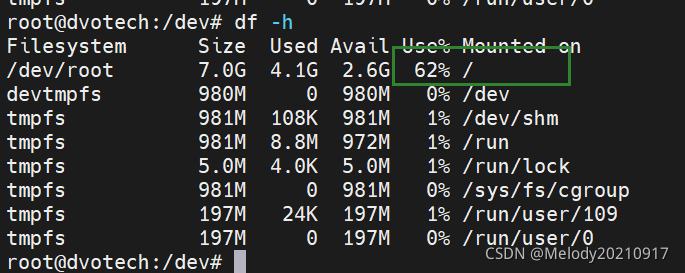
注:测试完成后需要将数据恢复原样,删除新建的文件data.txt,否则磁盘空间占有过大,影响服务器使用。